Apesar de ser uma coisa bem intuitiva, é fato que algumas pessoas não sabem como fazer comentários em blogs. Há até mesmo algumas pessoas que nem sabem que isso é possível!
Com o intuito de ajudar essas pessoas a manifestarem suas opiniões e a interagirem mais com o Imagens Cristãs, resolvemos criar um guia de publicação de comentários. Pode lhe parecer um tanto longo, mas vale a pena lê-lo até o final.
Primeiro de tudo. Procure no cabeçalho do post o qual quer comentar, logo abaixo do título, o conjunto de informações/links como o visto na na figura abaixo.
 Detalhes do cabeçalho de um post.
Detalhes do cabeçalho de um post.Observe o texto 'Comentários (0)' ao lado do campo que informa os marcadores (categorias) da postagem. O número ‘0’ (zero) se alterará para 1, 2, 3 5, 10 etc. de acordo com o número de pessoas que já comentaram o post.
Clique no número que está entre parênteses “( )”. O blog irá carregar uma nova página onde aparecerá somente o post o qual se quer comentar junto com o campo dos comentário (veja figura abaixo) posicionado logo abaixo dele. O retângulo abaixo do texto 'Deixe aqui seu comentário a respeito do conteúdo deste post…' é o espaço reservado para você escrever sua opinião, crítica etc., a respeito do conteúdo do post. Leia-o com atenção!

Exemplo de preenchimento do formulário de contato onde o usuário
escolheu identificar-se pela opção Conta do Google.
São permitidas algumas formatações especiais no texto dos seus comentários: itálico, negrito e texto em forma de link o qual levará quem clicar nele à página ao qual o mesmo remete. Tais formatações só serão visíveis depois do comentário ter sido publicado ou de você pedir para pré-visualizá-lo. Mostraremos como se faz logo mais.
Como inserir as três formatações:
- Itálico – coloque o trecho de texto entre as tags HTML <i> e </i>. Exemplo: <i>Legal</i>;
- Negrito – coloque o trecho de texto entre as tags HTML <b> e </b>. Exemplo: <b>Atenção</b>;
- Link – há duas formas de fazer isso. Na primeira você insere somente o endereço e ele mesmo será o texto vinculado ao link (vai aparecer assim: http://imagenscristas.blogspot.com). Na segunda o link fica embutido no texto (vai aparecer assim: Imagens Cristãs). Faça uso da primeira opção colando o endereço do site, blog etc. entre as tags HTML <a> e </a>. Exemplo: <a>http://imagenscristas.blogspot.com</a>. Faça uso da segunda opção usando as tags assim <a href=”XXX”>AAA</a>, onde XXX dever ser o endereço e AAA texto que terá o endereço embutido. Exemplo: <a href=”http://imagenscristas.blogspot.com”>Imagens Cristãs</a>. Você também pode inserir um link sem usar tag alguma; porém, o mesmo aparecerá como um texto comum. Quem quiser visitar o endereço terá de copiar o link e colá-lo na barra de endereços do navegador.
Agora é hora de escolher como você porá sua identidade no comentário (campo Comentar como). Clicando no menu, de baixo para cima, vão aparecer as opções:
- Anônimo – não será cobrada de você qualquer informação de identificação. Encorajamos, porém, as pessoas a identificarem-se quando fizerem comentários, pois estamos abertos ao diálogo e somos favoráveis à livre manifestação de pensamento;
- Nome/URL – nesta opção basta inserir um nome e um endereço da internet que pode ser o do seu blog, website, Twitter etc.;
- OpenID – insira a URL (endereço) da sua OpenID ou escolha LiveJournal, WordPress, TypePad ou AIM (AOL Instant Messenger) caso tenha uma conta num desses serviços;
- Conta do Google – esta provavelmente é a melhor opção de identificação. Se você já tem conta no Google, é só inserir o nome de usuário (email) e a senha. Sua conta no Gmail ou Blogger serve, e creio que a conta do orkut também deve servir. Também há a opção de criar uma conta na hora; é só escolher a opção Conta do Google e clicar no botão Visualizar antes de publicar o comentário. Isso carregará a tela de login do Blogger. Nela clique no link Crie uma conta agora e siga o procedimento. Existe um recurso bastante útil que aparecerá somente se você escolher comentar usando esta opção para se identificar – lembrete: você já entra no formulário de comentários logado na conta do Google quando no mesmo navegador já tiver com essa conta aberta numa janela diferente ou numa guia diferente. O recurso se chama Inscrever-se por email, e faz com que comentário futuros feitos por outras pessoas no mesmo post sejam enviados para seu email da conta Google, o que lhe permite saber o que elas andam comentando lá sem ter de visitar o post periodicamente. Para ver esta opção sem ainda estar logado proceda normalmente todos os passos até chegar aqui; então insira seus dados da conta Google, mas não clique direto no botão Publicar comentário; clique no botão Visualizar, pois aí o sistema vai recarregar o conteúdo da janela e exibir o comentário como ele realmente aparecerá depois de publicado. Mas ainda não clique no botão Postar comentário! Em vez disso, clique em Editar e aí você verá o link Inscrever-se por email (veja a figura lá em cima).
O próximo passo é inserir a palavra de verificação que serve para o sistema do Blogger certificar-se de que você é uma pessoa de verdade. Este passo, porém, nem sempre terá de ser cumprido. Se ele aparecerá ou não depende da forma de identificação que você escolher para comentar. Mas a coisa é simples (veja figura abaixo): no campo Verificação de palavras digite a palavra que aparece meio deformada logo acima dele!

Exemplo de preenchimento do formulário de contato onde o usuário
escolheu identificar-se pela opção Nome/URL.
Se você ainda não tem uma conta no Google, sugiro criar um Gmail (clique aqui), pois é um ótimo email e com ele você pode ter acesso aos demais serviços que pertencem ao Google (Blogger, orkut, Wave, Docs, Agenda on line etc.), além de servir como passaporte para você ter acesso à ferramenta Seguidores de um blog. Saiba como tornar-se seguidor de um blog acessando o tutorial publicado no blog Scraps Gospel (clique aqui). As vantagens de tornar-se seguidor mostraremos em outro post ainda a ser publicado.
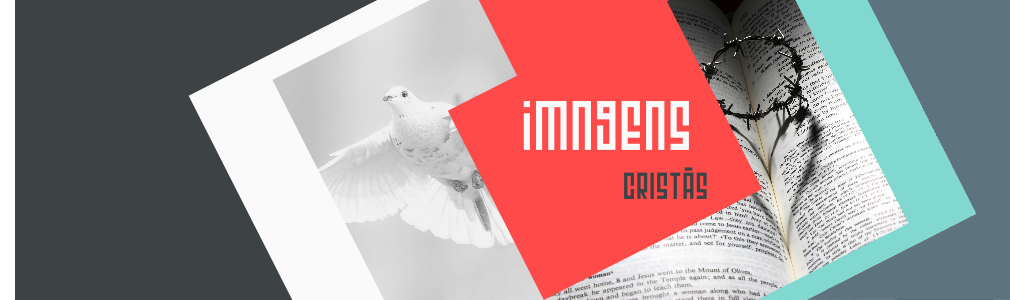
Show, muito eficaz. Realmente muitas pessoas estão carentes dessa informações. Abração.
ResponderExcluirOlá
ResponderExcluirParabéns pelo site. Muito útil! Informações preciosas!
Usarei as imagens em meu blog Missões e Adoração.
Parabéns pelo template, muito bem editado! A imagem do cabeçalho é show!.
Gilson